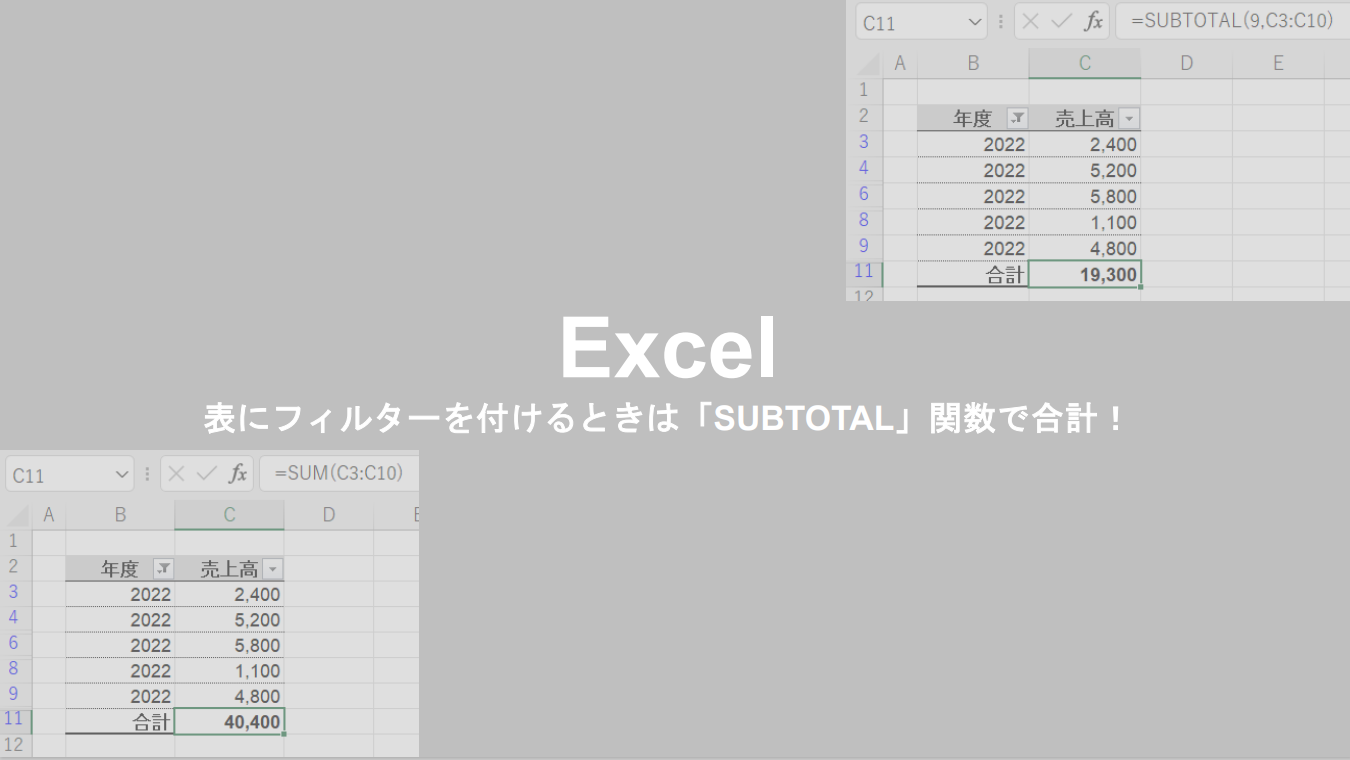目次
Excelで表にフィルターをかけた状態で縦合計を出すとき
Excelで表にフィルターをかけた状態で、表示されているセルだけの合計値を出したいときありますよね。
普通は、合計を求めるとき「SUM」関数を使います。
ところが、SUM関数だと、フィルターをかけても合計値は変わらないのです。
つまり、表示されているセルの合計と、合計欄のセルの値が一致しなくなってしまいます。
例えば、下の例を見てみましょう。2022年度の売上高合計は本当は19,300円が正しいのに、合計のセルには、フィルターをかける前の合計40,400円が表示されてしまっています。
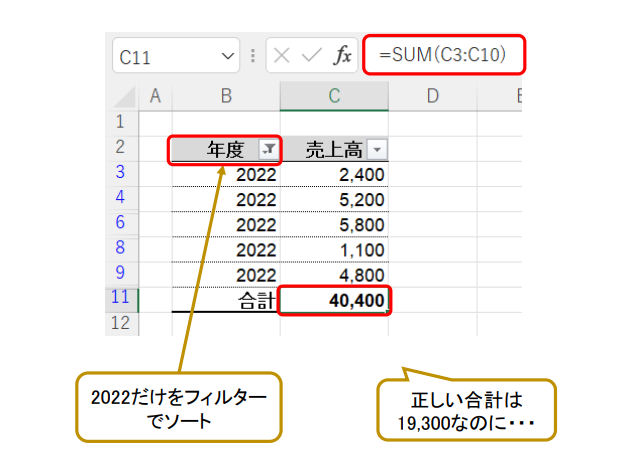
これでは見た目もよくないですし、ミスが誘発される恐れもあります。
しかし、そんな問題を解決するのが「SUBTOTAL」関数です。
Excelで表にフィルターをかけるときには「SUBTOTAL」関数
「SUBTOTAL」関数を使って合計を求める方法をご紹介していきます。
=SUBTOTAL(集計方法, 参照)
集計方法:「9」を入力(「9」は合計を求めることを意味します)
参照:合計範囲を入力

SUBTOTAL関数を使って合計値を計算することで、フィルターをかけたときに表示されているセルだけ合計されました。
表示されている縦計が一致することで、見た目もよくなりますし、計算ミスも防げます。
Excelの豆知識、ぜひご参考にしてみてください。